Содержание
- Какой номер для счета-фактуры нужно указывать в форме 300.00? Номер учетной системы или регистрационный номер?
- Вопрос
- Ответ
- Вход на сайт ИС ЭСФ — электронные счета-фактуры
- Создание электронного счета-фактуры на сайте ЭСФ
- Подписание и отправка электронного счета-фактуры на сайте ИС ЭСФ
- Не работает сайт esf gov kz — ИС ЭСФ
Какой номер для счета-фактуры нужно указывать в форме 300.00? Номер учетной системы или регистрационный номер?
Вопрос
утверждена , вступающая в силу с 1 января 2017 года.
Важно
Подробнее про низменения в новой форме 300.00, действующую с 1 квартала 2017 года в статье .
В соответствии с утвержденными правилами заполнения, приложение 300.09, графа Е заполняется следующим образом:
«указывается арабскими цифрами номер счета-фактуры либо регистрационный номер счета-фактуры, выписанной в электронном виде».
Ранее в графе указывался исключительно номер счета-фактуры, который соответствовал номеру, отраженному в счете-фактуре.
Означают ли внесенные изменения, что в случае выписки ЭСФ, в приложение 300.09, необходимо указывать исключительно регистрационный номер, присвоенный ИС ЭСФ?
Либо по ЭСФ можно также указывать номер счета-фактуры?
Регистрационный номер состоит из префикса ESF, а также других символьных значений (дефисы, разделяющие фасеты регистрационного номера). В соответствии с правилами заполнения графы Е, в графе указываются арабские цифры. При указании регистрационного номера необходимо ли указывать иные вышеприведенные значения, отличные от арабских цифр?
Ответ
03.03.2017, 10:52
Согласно Правил составления налоговой отчетности (декларации) по налогу на добавленную стоимость (форма 300.00) в приложении 300.09 в графе Е указывается арабскими цифрами номер счет-фактуры либо регистрационный номер счет-фактуры, выписанной в электронном виде.
В соответствии Приказом МФ РК от 09.02.2015г. №77 Об утверждении Правил документооборота счетов-фактур, выписываемых в электронной форме, регистрационный номер ЭСФ – уникальный номер электронного счета-фактуры, присваиваемый при регистрации его и формируемый информационной системой электронных счетов-фактур автоматически на основе идентификационного номера поставщика, даты регистрации ЭСФ и уникального непоследовательного номера.
Следовательно, необходимо указывать полные сведения регистрационного номера.

Система ИС ЭСФ или электронные счета-фактуры предназначается для создания и отправки заказчику электронных счетов-фактур и других документов без использования бумажных носителей.
К сожалению, в Казахстане пока этим пользуются в основном государственные учреждения и крупные корпорации, которые могут диктовать своим поставщикам условия документооборота.
Итак, давайте ближе к делу и разберем как войти на сайт ЭСФ.
Вход на сайт ИС ЭСФ — электронные счета-фактуры
Переходим на официальный сайт ЭСФ по ссылке — https://esf.gov.kz:8443/esf-web/login
Если вдруг ссылка не работает (это вряд ли), попробуйте просто в поиске вбить ключевую фразу esf gov kz 8443 логин

Если вы впервые на сайте и ранее им не пользовались, выйдет уведомление о необходимости установить специальное приложение — Cryptosocket
Также может быть такое, что вы ранее уже пользовались данным приложением, но оно устарело. Проще всего будет скачать самую актуальную версию и установить ее.
Узнайте подробнее о Cryptosocket для ЭСФ в отдельной статье.
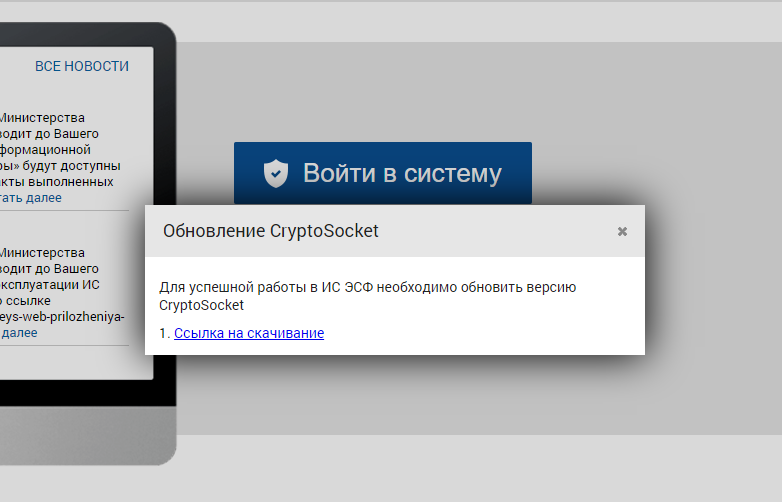
Просто перейдите по предложенной в уведомлении ссылке, скачайте и установите приложение. Оно безопасное, не переживайте.
После установки и запуска приложения, закройте уветомление на крестик и обновите страницу сайта.
Если же вы просто закроете уведомление и попробуете войти в систему, может ничего не выйти. Лучше, на всякий случай обновить страницу.
После устранения проблемы с данным приложением, самое время войти в систему. Для этого нужно нажать на одноименную кнопку.
Как и на любом из гос. сайтов нужно осуществить вход с помощью своего ЭЦП.
Подробнее о том, как перевыпустить свою электронно цифровую подпись, пока не истек ее срок, читайте в отдельной статье — перевыпуск ЭЦП
Выбираете свой ЭЦП на локальном диске или флеш-носителе и вводите пароль — здесь все просто.
Вам также может понадобиться выбрать между наименованием вашего ИП или физическим лицом. Этот выбор возникает потому, что по одному и тому же ИИН, в системе вы являетесь и ИП и физическим лицом по своему ФИО.
После того, как вы вошли в систему, перед вами открывается основной дашборд с услугами, которые можно сделать на сайте »
ИНФОРМАЦИОННАЯ СИСТЕМА ЭЛЕКТРОННЫХ СЧЕТОВ-ФАКТУР »

В данной статье мы разбираем именно создание электронных счетов-фактур, поэтому для продолжения нажмите на соответствующую иконку «Электронные счета-фактуры» (последняя иконка в ряду).
Далее вы попадаете непосредственно в сам инструмент по просмотру и созданию электронных счетов-фактур.
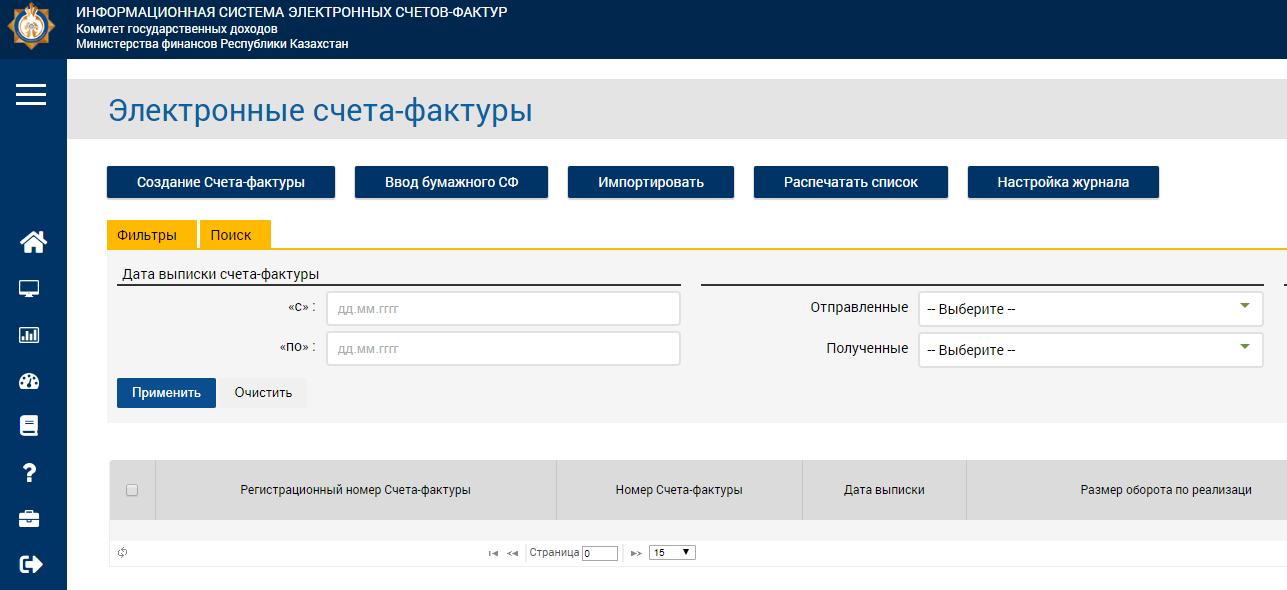
Если ранее, вы уже их создавали, то при помощи поиска и задания диапазона дат, можно посмотреть предыдущие. Правда максимум временного промежутка для поиска — квартал.
Создание электронного счета-фактуры на сайте ЭСФ
Первое, что вам нужно сделать — нажать на кнопку сверху слева «Создание Счета-фактуры».
После нажатия, перед вами откроется непосредственно форма для составления счета. Разберем пошагово заполнение всех полей.
Раздел А — общий раздел
Здесь нужно заполнить только номер и дату документа т.е. самого счета-фактура.
Дата заполнена уже автоматически. Дата выписки и дата совершения оборота, как правило, одинаковые, но если это не так, можете ввести разные.
Номер учетной системы — это номер документа по счету, как идет у вас в бухгалтерском учете.
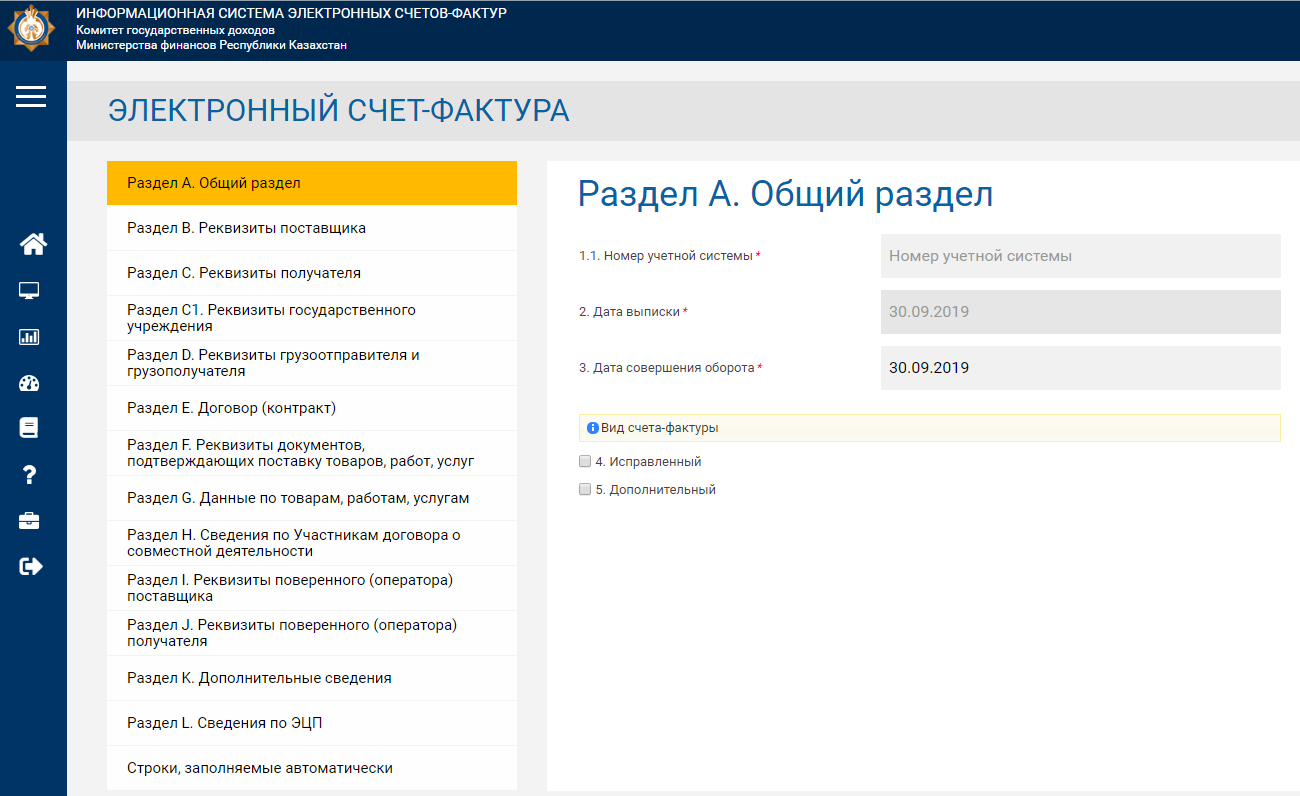 ИС ЭСФ — Раздел А — общий раздел
ИС ЭСФ — Раздел А — общий раздел
Раздел B — реквизиты поставщика
В данном разделе часть данных заполняется автоматически, подгружаясь по данным из Вашего ЭЦП и ИИН.
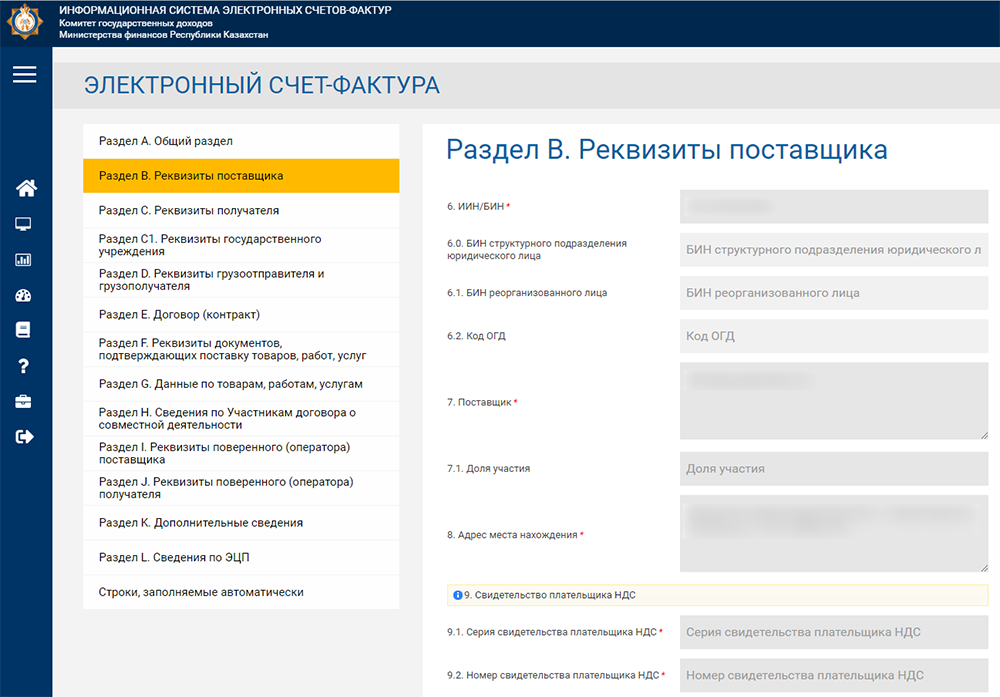
Остальные поля самостоятельно заполнять не надо, кроме реквизитов в самом низу раздела, в подразделе B1.
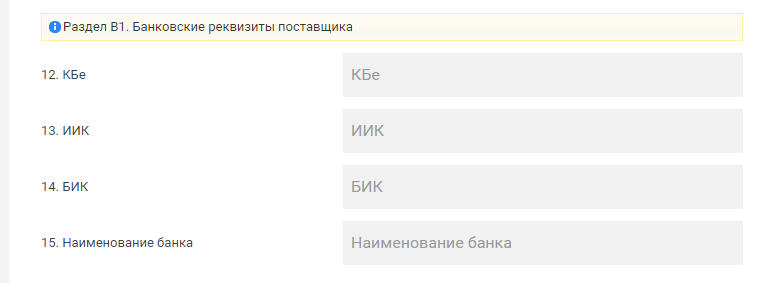 Банковские реквизиты поставщика
Банковские реквизиты поставщика
КБе вы обычно ставите на оффлайн документах, включая счет на оплату — можете посмотреть там, что у вас указано.
На практике обычно для ИП КБе — 19, а для ТОО — 17
Остальные данные — ИИК, БИК и наименования банка найдете в собственных реквизитах.
Раздел C — реквизиты получателя
В данном разделе, если вы уже работаете с конкретной организацией на сайте госзакупок, то достаточно ввести в первое поле БИН организации и все необходимые данные заполнятся автоматически.
Если же этого не происходит по какой-либо причине, заполните вручную.
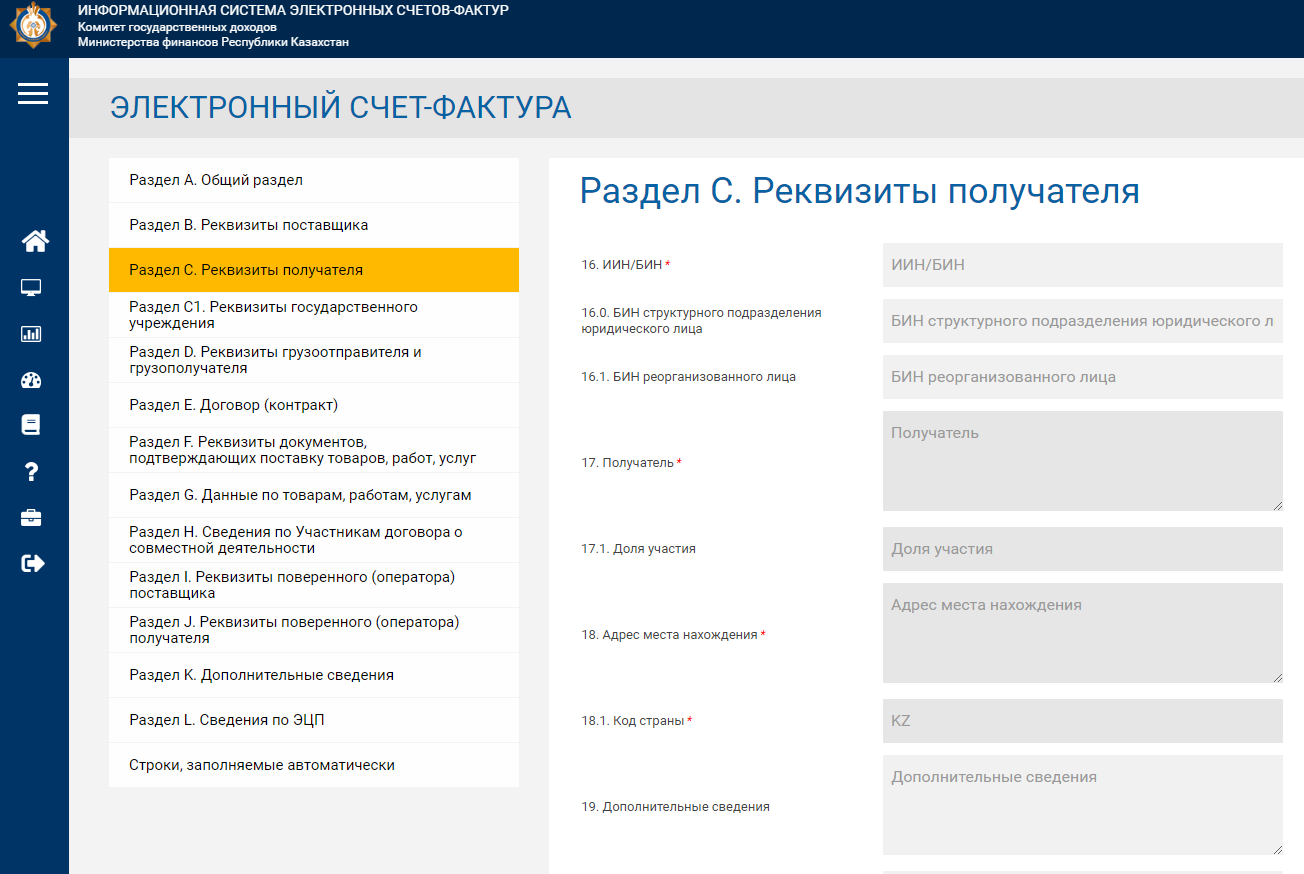 Раздел C — реквизиты получателя
Раздел C — реквизиты получателя
Раздел C1 обычно пустой и его пропускаем.
Раздел D — реквизиты грузоотправителя и грузополучателя
В данном разделе все также просто. Достаточно ввести ИИН или БИН в соответствующие поля и все данные автоматически заполнятся.
Раздел D — реквизиты грузоотправителя и грузополучателя
Грузоотправителем в данном случае являетесь вы, как поставщик, а грузополучателем, компания клиента или государственный орган.
Раздел Е — договор (контракт)
В данном разделе вам нужно заполнить номер и дату договора и способ расчета с вами, как с поставщиком.
Если договор заключался несколько месяцев назад и уже не помните точно, номер и дату договора, можно зайти на сайт госзакупа и посмотреть все данные там в разделе про сам договор.
Условия оплаты по договору указываете точно такие как в договоре. Обычно, на практике это безналичный расчет.
Раздел F — реквизиты документов, подтверждающих поставку товаров, работ, услуг
Здесь заполняете номер и дату выписанного акта выполненных работ на сайте государственных закупок.
По факту там не указывается никакой номер, но у вас в учетной системе по-любому документ имеет какой-то порядковый номер и дату — вот эти данные и заполняете.
На практике, обычно номер и дата выписываемого счета-фактуры и акта выполненных работ совпадают, но если разные, указываете как есть.
Раздел G — данные по товарам, работам, услугам
Это последний раздел, в котором нужно что-то заполнять вручную, все остальные разделы заполняются автоматически системой.
Здесь нужно заполнить лишь некоторые данные (столбцы 2, 3, 5 и
Во втором столбце нужно указать «признак происхождения товара, работ, услуг», но совсем непонятно что это такое и какую цифру выбрать. Дадим ниже хорошую подсказку.
Расшифровка признаков происхождения товара, работ или услуг
1 — в случае реализации товара, включенного в Перечень, а также товара, код ТН ВЭД ЕАЭС и наименование которого включен в Перечень, ввезенного на территорию Республики Казахстан с территории государств-членов ЕАЭС;
2 — в случае реализации товара, не включенного в Перечень, а также товара, код ТН ВЭД ЕАЭС и наименование которого не включен в Перечень, ввезенного на территорию Республики Казахстан из государств-членов ЕАЭС;
3 — в случае реализации товара, код ТН ВЭД ЕАЭС и наименование которого включен в Перечень, произведенного на территории Республики Казахстан;
4 — в случае реализации товара, код ТН ВЭД ЕАЭС и наименование которого не включен в Перечень, произведенного на территории Республики Казахстан;
5 — в случае реализации товара, не относящегося к Признакам 1, 2, 3, 4;
6 — в случае выполнения работ, оказания услуг
Если вы оказываете услуги заказчику, то смело выбирайте 6 пункт.
В разделе Наименование товаров, работ, услуг нужно указать собственно наименования предмета договора. Это также можно посмотреть на сайте государственных закупок в разделе «Предметы договора» или вроде того.
В 5м столбце нужно указать единицу измерения. Если вы оказываете услугу, то там из списка надо выбрать пункт под названием «Одна услуга».
Ну и самое главное — в столбце 8 указываем стоимость товара или услуги по выписываемому счету-фактуре.
Если у вас услуга делится по месяцам, например поддержка сайта, то что в акте, что здесь в счете-фактуре нужно указывать сумму равную одному месяцу оказания услуги.
Подписание и отправка электронного счета-фактуры на сайте ИС ЭСФ
Остался один простой шаг — отправить счет-фактуру. Для этого просто нажмите на кнопку «Отправить» в самом низу сайта справа.
Перед отправкой, вам конечно же нужно будет подписать только что созданный документ.
Подписание электронного счета-фактуры происходит также с помощью ЭЦП, только на этот раз нужно именно ключ для подписания — тот, что начинается на RSA_
Выбираете ключ на локальном диске или флешке и вводите пароль.
На этом все. Осталось дождаться пока человек, со стороны заказчика пример документ и произведет вам оплату.
Не работает сайт esf gov kz — ИС ЭСФ
Да, и такое бывает на практике. Это может быть связано с временными работами по обновлению системы или же просто с большой нагрузкой в самый пик активности пользователей.
Если у вас вылезло подобное уведомление, то ничего с этим не сделаешь самостоятельно — остается просто попробовать зайти на сайт позднее.
Рекомендуем не откладывать сдачу счета-фактуры до последнего срока и делать это немного заранее, как раз из-за таких вот ситуацией.
Плюс, если у вас была допущена ошибка, будет время сделать и отправить исправленный счет-фактуру.


